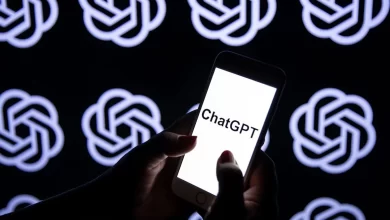نصائح لمستخدمي ساعة أبل: جرّبوا تغيير هذه الإعدادات
سواء كنت قد اشتريت للتو ساعة أبل الأولى أو كنت ترتديها منذ سنوات، فإن تغيير بعض الإعدادات يمكن أن يحدث فرقًا كبيرًا. كذلك سيجلب تحديث برنامج WatchOS 11 القادم من أبل، والذي سيكون متاحًا هذا الخريف لـ ساعة أبلSeries 6 والإصدارات الأحدث، عددًا من خيارات التخصيص الإضافية. ولتحقيق أقصى استفادة من ساعة أبل الخاصة بك نقدم لك بعض الإعدادات التي يجب عليك تغييرها.
ضبط أهداف نشاطك
مع إصدار WatchOS 7 في عام 2020، أضافت أبل خيار تغيير أهدافك فيما يتعلق بكمية الوقت الذي تقف فيه وتمارس فيه الرياضة. في السابق، كان بإمكانك فقط تغيير هدف الحركة أو السعرات الحرارية. لذا بدلاً من استخدام الإعدادات الافتراضية وهي 30 دقيقة من التمارين و12 ساعة وقوف تراكمية يوميًا، يمكنك تغيير أي منهما لتناسب روتينك اليومي الفعلي. وللقيام بذلك افتح تطبيق النشاط على ساعتك، وانتقل إلى المقياس الذي ترغب في تغييره وانقر فوق تغيير الأهداف. وقم بإجراء التعديلات الخاصة بك.
تخصيص أدواتك
قدمت أبل في WatchOS 10 أدوات تسهل رؤية المعلومات في لمحة واحدة دون الحاجة إلى التنقل بين التطبيقات، لكنها مفيدة فقط إذا كانت تعرض البيانات التي ترغب في رؤيتها بالفعل. ولتحرير أدواتك وتخصيصها، ابدأ بالتمرير لأعلى من وجه الساعة للوصول إلى مجموعة أدواتك. ثم اضغط مع الاستمرار على شاشة الساعة للدخول إلى وضع التحرير. وسيؤدي ذلك إلى نقلك إلى مجموعة من الأدوات للاختيار من بينها، والتي يمكن إضافتها إلى مجموعتك. ويمكنك أيضًا النقر فوق الرمز الأحمر بجوار أداة موجودة لإزالتها.
تشغيل وضع الطاقة المنخفضة
إذا كان لديك ساعة أبل Series 4 أو أحدث تعمل بنظام التشغيل WatchOS 9 أو أعلى، فستتمكن من استخدام وضع الطاقة المنخفضة. ويحافظ هذا على عمر البطارية عن طريق إيقاف تشغيل الشاشة التي تعمل دائمًا، وتقييد بعض أجهزة الاستشعار وتعطيل ميزات مثل إشعارات عدم انتظام ضربات القلب. ولتشغيله، افتح قائمة الإعدادات وانتقل لأسفل إلى البطارية وقم بتبديل المفتاح بجوار وضع الطاقة المنخفضة.
تمديد وقت الشاشة
هناك أوقات قد لا ترغب فيها في أن تصبح شاشة الساعة خاملة على الفور. ربما كنت في منتصف قراءة رسالة نصية طويلة وتشتت انتباهك، أو ربما تريد مراقبة المؤقت الخاص بك. بمجرد النقر فوق شاشة الساعة تظل نشطة عادةً لمدة 15 ثانية. ولكن يمكنك تمديد ذلك إلى 70 ثانية من خلال الإعدادات.
إيقاف تثبيت كل تطبيق تلقائيًا
في كل مرة تقوم فيها بتثبيت تطبيق على جهاز آيفون الخاص بك، فإنه سيقوم تلقائيًا بتثبيت نظيره في ساعة أبل إذا كان هناك واحد. ويمكن أن يؤدي هذا إلى إرباك شبكة تطبيقات ساعتك بسرعة كبيرة، مما يجعل من الصعب العثور على التطبيقات التي تريد استخدامها على ساعتك. ولتجنب ذلك إفتح تطبيق Watch على هاتفك، وانتقل إلى الإعدادات ثم عام ثم حرك المفتاح بجوار التثبيت التلقائي للتطبيق إلى وضع إيقاف التشغيل. ويمكنك أيضًا القيام بذلك على الساعة من خلال فتح قائمة الإعدادات والنقر فوق متجر التطبيقات وتبديل المفتاح بجوار التنزيلات التلقائية. ومن الآن فصاعدًا، ستقوم بتثبيت تطبيقات فردية على ساعتك من خلال فتح تطبيق Watch على هاتفك، ثم التمرير إلى الأسفل حيث ستجد قائمة بالتطبيقات المتاحة.
إسكات الإشعارات الصاخبة
يمكن أن تكون الساعات الذكية مفيدة للتحقق من التنبيه أو الوقت بشكل سري. لكن الإشعارات الصاخبة يمكن أن تفشل التجربة. لذلك قم بتشغيل الوضع الصامت في ساعة أبل عبر الضغط على الزر الجانبي لتشغيل مركز التحكم. ثم انقر على الرمز الذي يشبه الجرس لتشغيل الوضع الصامت.
الحد من صوتSiri
يمكن أن يكون Siri مفيدًا لضبط المؤقتات بسرعة، أو بدء التمارين الرياضية أو التحقق من الطقس من ساعتك. ولكن قد لا ترغب دائمًا في جعل Siri تتحدث بصوت عالٍ. ويمكنك بسهولة تغيير هذا بحيث تقدم Siri ملاحظات مسموعة فقط عندما ترتدي سماعات الرأس. وللقيام بذلك افتح قائمة الإعدادات على الساعة وانتقل لأسفل إلى Siri وانتقل إلى قسم Responses، ثم انقر على خيارHeadphones Only.
زيادة حجم الخط
قد تكون قراءة الإشعارات وعناوين الأخبار أمرًا صعبًا على شاشة صغيرة جدًا. لحسن الحظ، يمكنك زيادة حجم الخط على ساعة أبل لتسهيل الأمور على عينيك قليلًا. للقيام بذلك، قم بتشغيل تطبيق الإعدادات على ساعتك، وانقر فوق العرض والسطوع وانتقل لأسفل إلى حجم النص.
وقف تذكيرات التنفس
صُمِّم تذكير التنفس لمساعدتك على قضاء بضع دقائق لتصفية ذهنك والتحكم في تنفسك؛ مما قد يساعدك على الشعور بمزيد من التركيز والهدوء. ولكن إذا كنت لا تتبع الإرشادات مطلقًا، فاستغرق بضع ثوانٍ لإيقاف تشغيله حتى لا تضطر بعد الآن إلى تذكيرك بالتنفس. للقيام بذلك افتح تطبيق ساعة أبل على جهاز آيفون، ثم مرر لأسفل وانقر على خيار تطبيق Mindfulness بعد ذلك، حدد إيقاف تشغيل الإشعارات.
فتح قفل الساعة من آيفون
قد يكون كتابة رمز المرور لفتح قفل ساعة أبل أمرًا مزعجًا، ولكن هناك طريقة أسهل للقيام بذلك. يمكنك اختيار فتح قفل الساعة تلقائيًا عند فتح قفل آيفون. للقيام بذلك انتقل إلى قائمة الإعدادات ومرر لأسفل إلى Passcode، وتأكد من تشغيل المفتاح بجوار Unlock with iPhone.